ついにスタートWiMAX! 市販アダプタ+MVNOでサインアップしてみた!
UQコミュニケーションズのモバイルWiMAXの正式サービスがついに7月1日からスタート。店頭でモバイルWiMAX用のアダプタも購入できるようになった。新たに登場したアイ・オー・データ機器製の市販アダプタを使って実際にサインアップしてみた。
■店頭ではMVNOと市販アダプタの両方を選択可能
7月1日から有料サービスが開始されたモバイルWiMAX。本家UQコミュニケーションズに加え、ISPや家電量販店などのMVNOが開始されたうえ、店頭ではモバイルWiMAX用のアダプタも購入できるようになった。
 |
| 筆者が購入したアイ・オー・データ機器の「WMX-U01」 |
サービスの選び方などについては、「どれを選ぶ? どう始める!? これから楽しむモバイルWiMAX」でまとめたので、そちらを参考にして欲しいが、ここでは実際の機器の購入方法やサービスへの加入方法について紹介する。
まずは端末だが、サービス開始当日の7月1日、新宿の家電量販店で確認したところでは、アイ・オー・データ機器製のUSB接続のアダプタ「WMX-U01」が実売14800円、アダプタを無線LAN経由で利用するためのWi-Fi Router「WMX-GW02A」が実売1万4800円で販売されていた(いずれも10%ポイント還元)。
家電量販店では、店舗によりMVNOによる回線契約のみ扱っており、市販のアダプタを販売していない店舗もあるようで、どこでも購入できるというわけではないようだが、端末が量販店店頭で簡単に購入できるというのは他のモバイルブロードバンドサービスとの大きな違いと言えるだろう。
アダプタはNEC製より小型で、シンセイ製とほぼ同じ程度。USBコネクタ部分は普段は折りたたまれており、カチカチという感じで180度開くことができるようになっている。小型で使い勝手も良い印象だ。
 |
| 「WMX-U01」のコネクタ部分は折りたたみ式。すっきり携帯できる |
 |
| コネクタ部分は180度まで開くことが可能 |
■カード装着後、統合ポータルへ
購入したアダプタは、オンラインサインアップによって任意の事業者と契約することにより、その場ですぐに利用することが可能となっている。
まずは、PCにドライバとユーティリティをインストールする。アイ・オー・データ機器の「WMX-U01」の場合、オートインストールに対応しているため、USBポートに接続すれば、自動的にインストールが完了する。再起動後、デバイスが検出されるので、ドライバをインストールするという要領だ。
 |
| オートインストールに対応しているため、USBに接続すると自動的にインストールが開始される |
 |
| Windows XPでインストールした際は、ネットワークパラメータの変更が自動的に行われる |
なお、このユーティリティでは、ネットワークのパラメータ設定も自動的に行えるようになっている。Windows XPで利用する場合は、この設定によって若干ながらパフォーマンスの向上も見込めるだろう。
さて、このように購入直後であっても、ドライバとユーティリティをインストールすると、きちんとWiMAXの電波をつかんで、ネットワークに接続することができる。
 |
| ユーティリティの画面。まずはオンラインサインアップのために接続を開始する |
接続が確立されると、オンラインサインアップの手順が開始される。ブラウザが自動的に起動し、WiMAXの統合ポータル画面が表示される。現状、選択できるのUQ WiMAX、@nifty WiMAX、BIGLOBE高速モバイルWiMAX、DIS mobile WiMAX、YAMADA AIR MOBILE、BIC WiMAX SERVICEの6つとなる。ここから事業者を選んでサインアップするというわけだ。
なお、オンラインアップが完了しない場合、ブラウザを起動してURLを入力しても自動的に統合ポータルへとジャンプする仕様になっている。このあたりは、公衆無線LANに近い印象だ。
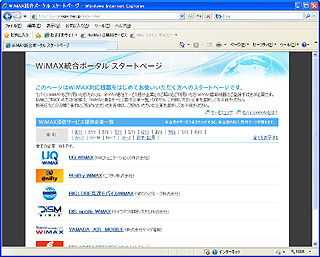 |
| WiMAX統合ポータル。ここから任意の事業者を選んでサインアップする |
■BIGLOBE高速モバイルWiMAXにサインアップしてみた
サインアップの際に、どの事業者を選ぶかは、料金やサービス内容、さらにISP系の場合は既存会員かどうかなどを基準に選ぶことになるが、ここではBIGLOBE高速モバイルWiMAXにサインアップしてみた。以下、流れに沿って手順を紹介する。
1)申し込み開始
統合ポータルからBIGLOBE高速モバイルWiMAXを選択後、まずは既存会員かどうかを選択する。すでに会員の場合はIDを入力して加入申し込みを進めることになるが、ここではまったく新規にBIGLOBEに加入する方法を選択。法人での加入も可能だが、個人での加入を選択した。
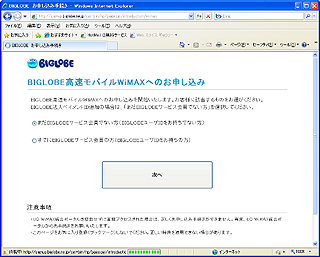 |
2)規約を確認
続いて規約の確認画面が表示される。BIGLOBEのサービスに加えて、BIGLOBE高速モバイルWiMAXの規約が参照できるので、内容を確認し、同意する場合はボタンをクリックして次の画面に進もう。
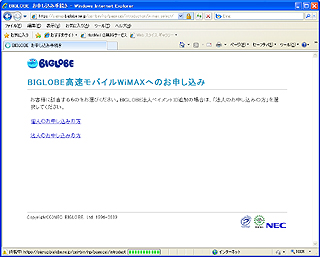 |
3)情報入力
申し込み画面が表示されたら、氏名や住所などの情報を入力する。個人で新規加入の場合、決済はカードのみとなるため、カード番号も忘れずに入力しておこう。
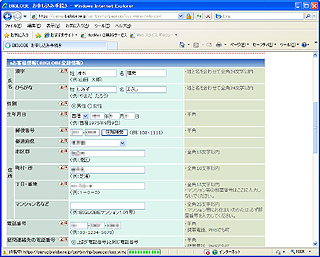 |
4)ユーザIDを取得
入力内容を確認して申し込みを続行する。これでユーザIDやメールアドレスなどの取得が完了する。IDやパスワード、メールアドレスなどは、モバイルWiMAXを使う上では一切必要ないが、契約確認などの際に必要になるので必ずメモしておこう。
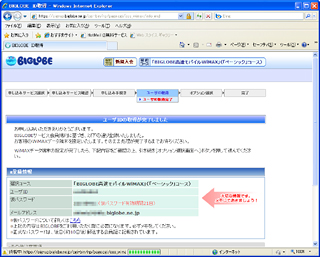 |
5)オプション選択
オプションサービスの有無を選択する。セキュリティ対策や会員情報誌の購読などを選択可能なので、必要に応じて申し込もう。
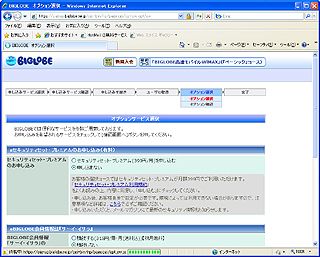 |
6)情報書き込み
申し込みが済むと、設定情報がアダプタに書き込まれ、接続が切られる。これでオンラインアップはすべて完了だ。
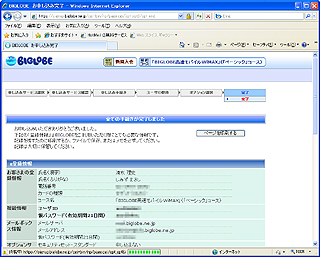 |
■すぐにモバイルWiMAXを利用可能
オンラインサインアップが完了したら、すぐにモバイルWiMAXの利用が可能だ。接続ツールの「接続」ボタンを押すと、認証が開始され、しばらくすると接続が完了する。
あとはブラウザを起動してウェブを見たり、メールソフトなどでメールを受信することが可能だ。
このように、モバイルWiMAXでは、端末さえ手に入れることができれば、ものの10分もあればサインアップしてモバイルブロードバンドの世界を楽しむことができる。今回はUSB接続のアダプタを利用したが、おそらくPC内蔵の場合も同様の手順で利用することができることだろう。
このように手軽にサービスを利用できるのは、モバイルWiMAXならではの魅力と言えそうだ。